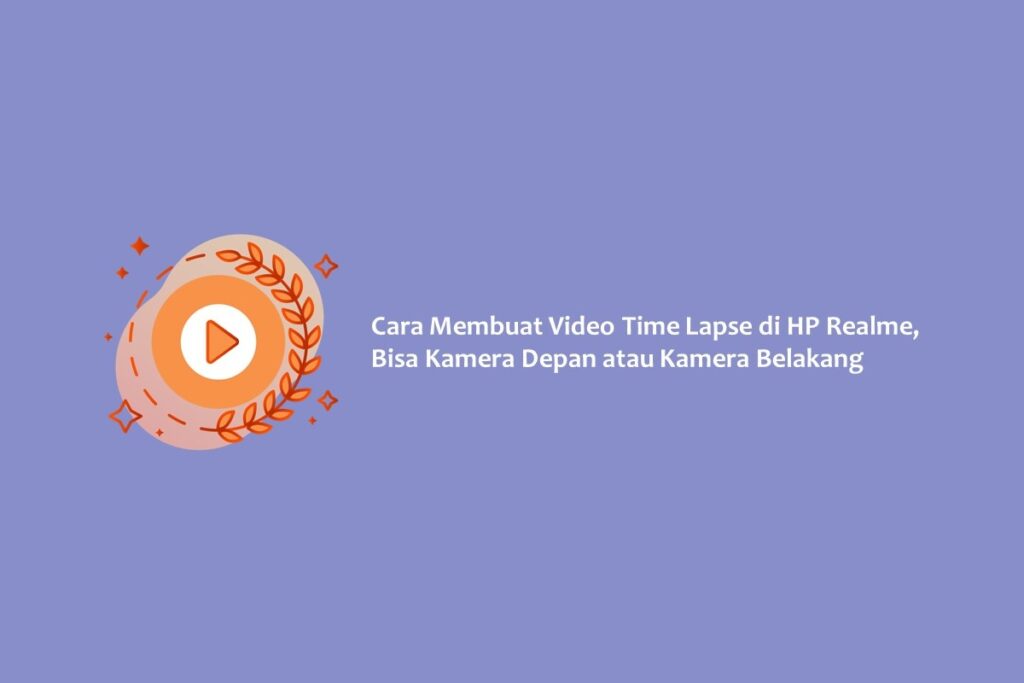Cara membuat video Time Lapse perlu kamu ketahui, karena ini bisa menghasilkan video yang unik dan menarik, berbeda dengan video biasanya.
Time Lapse atau Selang Waktu bisa diartikan sebagai teknik videografi yang menghasilkan video klip pendek dari durasi sesungguhnya.
Video yang dihasilkan tetap utuh tanpa pengurangan scene, namun dibuat lebih ringkas hingga membuat video berjalan dengan cepat.
Time Lapse biasanya dibutuhkan untuk mengabadikan setiap momen yang berjalan dengan durasi lama namun dalam video berdurasi pendek.
Seperti mengabadikan momen sunset, sunrise, pergerakan awan, proses mekarnya bunga, suatu kegiatan yang dilakukan bersama-sama, atau aktivitas lainnya.
Fitur Time Lapse kebanyakan sudah tersedia di berbagai merk smartphone, termasuk Realme. Kamu bisa membuat video Time Lapse di HP Realme dengan mudah, baik menggunakan kamera depan ataupun kamera belakang. Penjelasan lebih lengkap telah Hallo GSM sajikan di bawah ini.
Cara Membuat Video Time Lapse di HP Realme
Untuk membuat video Time Lapse atau selang waktu di HP Realme, langsung saja, berikut tutorial lengkapnya. Simak dan ikuti langkah demi langkahnya, ya!
Sebelumnya, pastikan kamu sudah menyiapkan tempat yang aman dan sesuai untuk menyimpan HP. Jika perlu, sediakan tripod agar ketika proses perekaman video, HP tetap stabil dan hasil perekaman kualitasnya bagus.
Pastikan juga kamera belakang dalam keadaan siap, dalam artian tidak ada benda yang menghalangi lensa kamera. Jika sudah siap, ikuti langkah di bawah ini.
Pakai Kamera Belakang
- Langkah pertama, buka Kamera di HP Realme kamu.
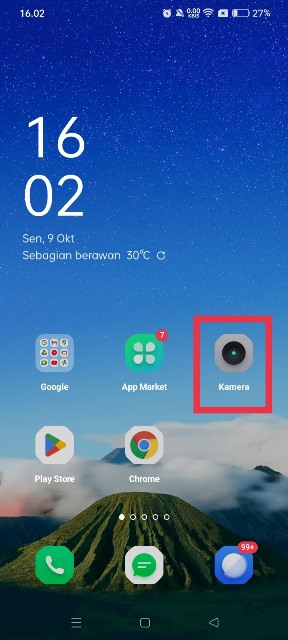
- Pastikan kamera yang aktif adalah kamera belakang.
- Setelah kamera belakang aktif, geser layar kamera hingga ke tab Selengkapnya.
- Nantinya, kamu akan disuguhkan dengan berbagai menu. Pada HP Realme yang kami gunakan, tersedia menu Slo-Mo, Selang waktu, PRO, Pano, dan Ultra Makro. Mungkin tidak akan sama di setiap HP.
- Untuk membuat video Time Lapse, klik menu Selang waktu atau Time Lapse.
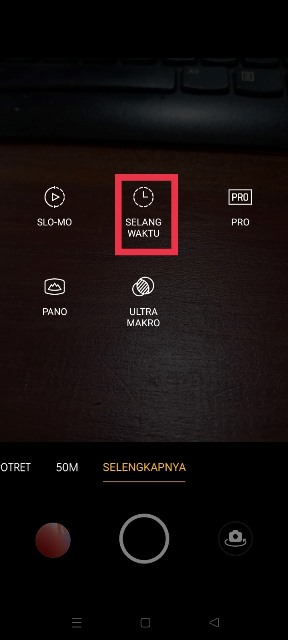
- Setelah itu, klik ikon bulat berwarna merah dan perekaman dimulai.
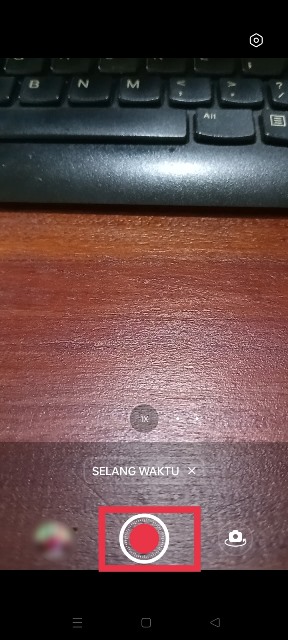
- Jika perekaman video sudah cukup, klik lagi ikon merah untuk menghentikan perekaman.
- Selesai. Video Time Lapse berhasil dibuat dan hasilnya otomatis tersimpan di galeri.
Untuk diketahui, dari durasi asli 10 detik, video akan tersimpan dengan durasi menjadi 1 detik.
Cara Membuat Video Time Lapse via Kamera Depan
Jika kamu ingin membuat video time lapse menggunakan kamera depan, caranya juga tidak jauh berbeda dengan membuat video time lapse menggunakan kamera belakang. Langsung saja ke tutorialnya.
- Pertama, buka Kamera di HP Realme kamu.
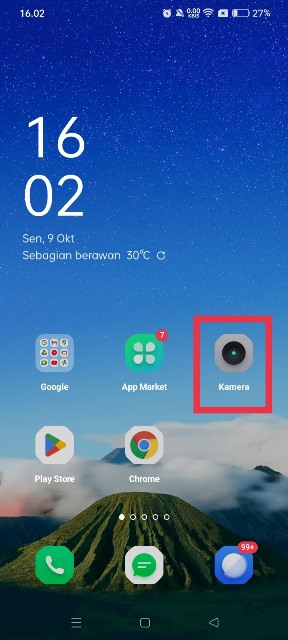
- Pastikan kamera depan yang aktif. Kamu bisa memindahkan kamera dengan mengklik ikon seperti di bawah ini agar penggunaan kamera berpindah dari yang tadinya kamera belakang menjadi kamera depan.
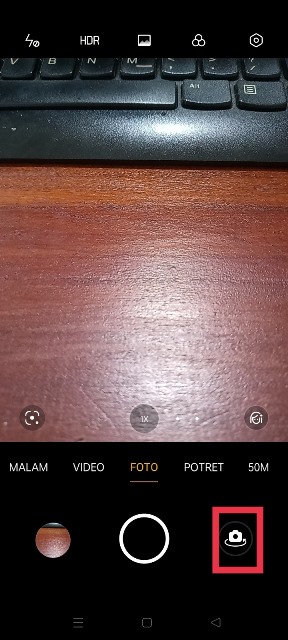
- Jika sudah di kamera depan, geser layar hingga tab pindah ke tab Selengkapnya.
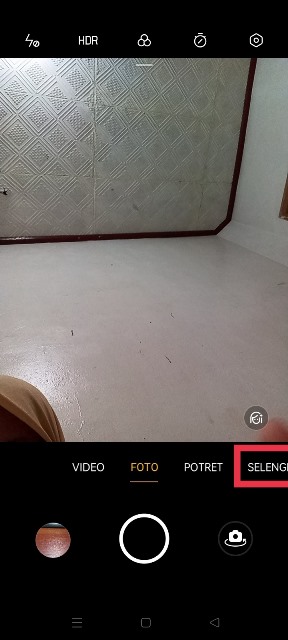
- Nantinya, akan ada beberapa menu.
- Dari menu yang ada, klik Selang waktu.
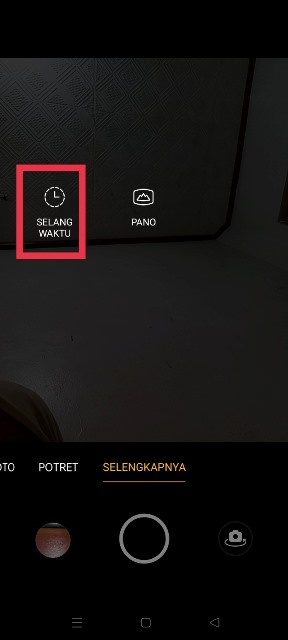
- Setelah itu, mulai perekaman video selang waktu dengan mengklik ikon bulat berwarna merah.

- Lakukan perekaman dan jika sudah selesai, klik lagi ikon berwarna merah tersebut.
- Selesai. Hasil video time lapse akan tersimpan di galeri.
BACA JUGA: Cara Melihat Bukti Transfer di BRImo dengan Berbagai Metode Mudah
Nah, itu dia cara membuat video Time Lapse di HP Realme menggunakan kamera depan dan belakang. Caranya sangat mudah, bukan? Sekarang, giliran kamu mencobanya. Semoga bermanfaat dan sampai jumpa di tutorial berikutnya.